Hack zwiększający produktywność, który pomaga mi uporać się z listą rzeczy do zrobienia związanych z marketingiem treści
Opublikowany: 2023-03-08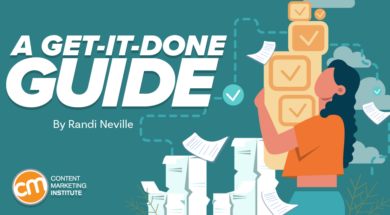 Jeśli chodzi o zarządzanie zadaniami, próbowałem wszystkiego. Korzystałem z Asany, Trello, ClickUp, Monday, Notion itp. Tworzyłem wykresy Gantta, umieszczałem karteczki samoprzylepne na fizycznych tablicach Kanban i używałem długopisu i papieru do tworzenia listy po liście. Postępowałem zgodnie z metodą Getting Things Done. Wypróbowałem nawet stos kart katalogowych z klipsem do segregatorów, sprytnie zwanym „Hipster PDA”. Tak, to było coś.
Jeśli chodzi o zarządzanie zadaniami, próbowałem wszystkiego. Korzystałem z Asany, Trello, ClickUp, Monday, Notion itp. Tworzyłem wykresy Gantta, umieszczałem karteczki samoprzylepne na fizycznych tablicach Kanban i używałem długopisu i papieru do tworzenia listy po liście. Postępowałem zgodnie z metodą Getting Things Done. Wypróbowałem nawet stos kart katalogowych z klipsem do segregatorów, sprytnie zwanym „Hipster PDA”. Tak, to było coś.
Nic się nie zawiesiło.
Do teraz.
Używam systemu. Jestem na bieżąco z zadaniami, deleguję sprawy do właściwych osób, kontaktuję się z nimi, kiedy trzeba, i planuję swój czas, więc nie próbuję gorączkowo kończyć wszystkiego od razu.
Mój nowy system? Macierz Eisenhowera. Stworzyłem go za pomocą aplikacji OneNote firmy Microsoft, ale większość elementów można było wykonać w arkuszu kalkulacyjnym lub nawet w tabeli w dokumencie.
Matryca Eisenhowera zrobiła coś, czego nie mogło zrobić żadne inne narzędzie do zarządzania zadaniami – pomogła mi nadążyć za zadaniami #ContentMarketing, mówi @thatgirlrandi za pośrednictwem @CMIContent. #Produktywność Kliknij, aby tweetowaćCo to jest macierz Eisenhowera?
Prezydent Dwight D. Eisenhower powiedział: „Mam dwa rodzaje problemów: pilne i ważne. Pilne nie są ważne, a ważne nigdy nie są pilne”.
Z tego cytatu zrodziła się Matryca Eisenhowera, ramy produktywności do ustalania priorytetów zadań. To ćwiartka dwa na dwa z czterema kwadratami. Oś y obejmuje „ważne” i „nieważne”, a oś x obejmuje „pilne” i „niepilne”. Umieścisz swoją oś X nad osią Y, pozostawiając miejsce na pisanie w ten sposób:
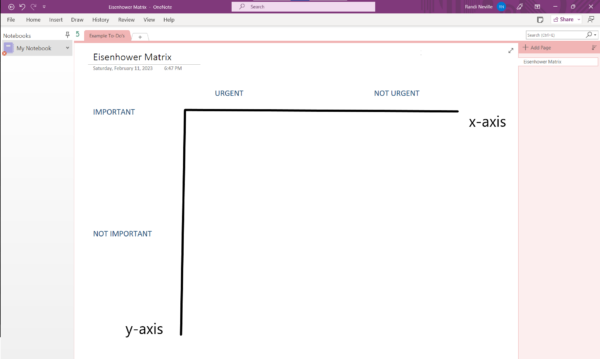 Kliknij, aby powiększyć
Kliknij, aby powiększyć
Uwaga: Linie mają wyłącznie charakter poglądowy.
Każdy kwadrat ma etykietę – zrób (ważne i pilne), zdecyduj (ważne i niepilne), deleguj (nieważne i pilne), usuń (nieważne i niepilne).
Oto jak działa wykonanie:
- Zadania DO należy wykonać teraz. Może to oznaczać tę godzinę, ten tydzień lub ten miesiąc, ale ja wolę definiować „teraz” jako „dzisiaj”.
- Zadania DECIDE wymagają od Ciebie decyzji, kiedy je wykonać. Zaplanuj w swoim kalendarzu czas na wykonanie tych zadań, zanim ktoś wypełni blok czasowy kolejnym spotkaniem.
- DELEGUJ zadania mają znaczenie, które należy wykonać dzisiaj (lub w tym tygodniu), ale nie masz czasu ani możliwości, aby je wykonać, więc je delegujesz. (Więcej na ten temat później.)
- Zadania DELETE nie są warte czasu i energii Twojego ani innych osób. Usuń zadanie lub ponownie rozważ jego znaczenie i przenieś je do delegowania.
Podczas gdy ja używam macierzy Eisenhowera do swoich zadań i nie udostępniam jej mojemu zespołowi, możesz stworzyć macierz dla swoich indywidualnych lub zespołowych rozważań. (Jeśli ktoś z mojego zespołu chce zobaczyć moje, jest to dostępne za pośrednictwem mojego serwera Sharepoint).
Klasyfikując zadania na podstawie ważnych/nieważnych i pilnych/niepilnych, możesz je wykonywać, decydować, delegować i usuwać, mówi @thatgirlrandi za pośrednictwem @CMIContent. #Produktywność Kliknij, aby tweetowaćOto kroki, aby utworzyć macierz Eisenhowera w narzędziu do robienia notatek firmy Microsoft OneNote.
Krok 1: Ustaw każdą oś
Oznacz stronę „Macierz Eisenhowera”. W pierwszym wierszu oznacz swoją oś X, wpisując „PILNE” i „NIEPILNE”. Pamiętaj, aby zostawić miejsce na etykiety osi Y (do dodania w następnej kolejności) oraz pomiędzy dwiema kategoriami osi X, aby mieć miejsce na dodanie zadań pod każdą z nich.
Następnie oznacz swoją oś y, wpisując „WAŻNE”, a następnie „NIEWAŻNE”, pozostawiając między nimi miejsce na zapisanie zadań.
Wynikowy ekran powinien wyglądać mniej więcej tak:
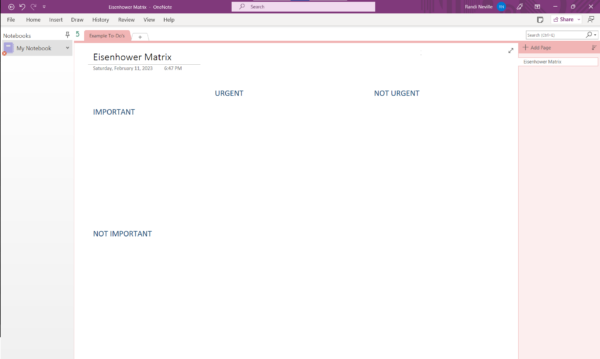 Kliknij, aby powiększyć
Kliknij, aby powiększyć
WSKAZÓWKA: Użyj czcionki stylu nagłówka dla etykiet osi, aby wyraźnie wyróżniały się na tle Twoich zadań.
Krok 2: Oznacz ćwiartki
Teraz możesz zidentyfikować każdy kwadrat. W tym samym wierszu, co WAŻNE, oznacz pole tekstowe pod PILNYM jako „ZROBIĆ”, a pod NIEPILNYM jako „ZDECYDUJ”.
Przejdź do wiersza NIEWAŻNE i dodaj pole tekstowe pod PILNE jako „DELEGUJ” i pod NIEPILNE jako „USUŃ”.
To powinno wyglądać tak:
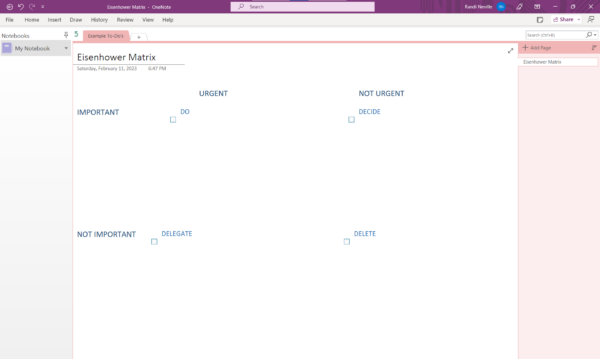 Kliknij, aby powiększyć
Kliknij, aby powiększyć
Pod każdą etykietą kwadrantu kliknij prawym przyciskiem myszy i wybierz funkcję „Oznacz jako zadanie do wykonania”. (Jest to ikona z czerwonym znacznikiem wyboru w kwadracie). Teraz możesz przeczytać listę zadań do wykonania dla każdego z nich.
WSKAZÓWKA: Użyj stylu drugiego nagłówka dla tytułów ćwiartek.
Krok 3: Zrzuć swoje zadania z mózgu
Zapisz wszystkie swoje zadania w pierwszej ćwiartce. Tak, na razie umieść je wszystkie w DO. Wyciągnij je z niezliczonych notatników, karteczek samoprzylepnych i skrawków papieru na biurku. Wyciągnij je z notatek, list i różnych aplikacji telefonu. Dodaj wszystko, co możesz wymyślić – o ile są to zadania, za które jesteś osobiście odpowiedzialny. Na przykład, jeśli Twój zespół ma za zadanie stworzyć artykuł na blogu, a Twoim obowiązkiem jest jego sprawdzenie, opisz to zadanie jako „sprawdzenie artykułu na blogu”, ponieważ to wszystko, za co jesteś odpowiedzialny. To jest twoje osobiste repozytorium.
Oto przykład mojej listy rzeczy do zrobienia z 15 zadaniami, od sprawdzania poczty e-mail po wybór nowego menedżera zasobów cyfrowych.
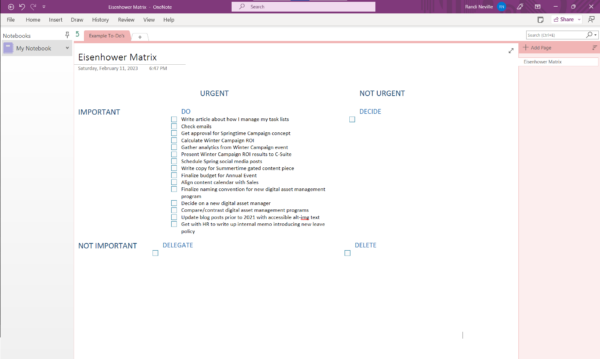 Kliknij, aby powiększyć
Kliknij, aby powiększyć
Krok 4: Przenieś swoje zadania do ćwiartek
Przenieś swoje zadania z symbolu zastępczego DO do odpowiednich ćwiartek. Nie traktuj ich priorytetowo w kwadrancie; po prostu przenieś je na właściwe miejsce. W przypadku zadań, które pozostaną w ramach DO, zastanów się, co możesz wykonać już teraz – dziś i tylko dzisiaj. Zastanów się, ile masz dzisiaj spotkań i innych obowiązków. Możliwe, że możesz mieć tylko jedno zadanie DO wykonania dzisiaj i to jest w porządku. Dlatego lista zadań w sekcji ZDECYDUJ i DELEGUJ będzie prawdopodobnie dłuższa. Nie bój się przenosić rzeczy do DELETE. Jest tam z jakiegoś powodu.
Po napisaniu wszystkich zadań przenieś je do odpowiedniego kwadrantu – ZRÓB, ZDECYDUJ, DELEGUJ lub USUŃ, mówi @thatgirlrandi za pośrednictwem @CMIContent. #Produktywność Kliknij, aby tweetowaćOto jak wygląda mój przykład — trzy elementy pod poleceniem DO, siedem zadań pod DECIDE, cztery elementy pod DELEGOWANIE i jedno zadanie pod DELETE:
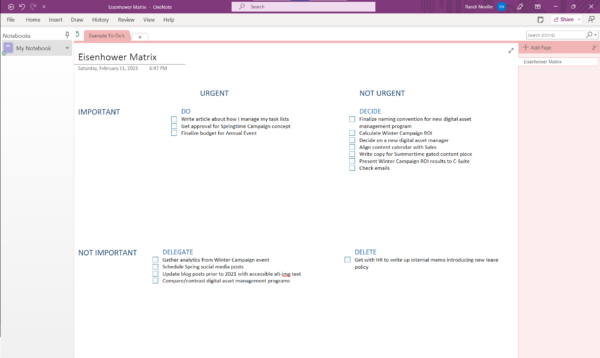

Kliknij, aby powiększyć
Krok 5: Nadaj priorytet zadaniom kwadrantu
Uporządkuj zadania w każdym kwadrancie od najważniejszego do najmniej ważnego. Możesz zdać sobie sprawę, że niektóre zadania powinny zostać przeniesione do innego kwadrantu – jest to całkowicie do zaakceptowania. Na przykład, jeśli coś z twojej listy DO zrobienia nie może być dzisiaj zrobione, musisz przenieść to do DELEGAT. Delegowanie zadań pomaga wznieść się na wyższy poziom produktywności.
Oto jak wygląda moja matryca z rankingiem w kolejności priorytetów. Na przykład w ramach DECIDE priorytetem nr 1 jest sprawdzanie poczty e-mail, podczas gdy zadaniem nr 2 jest przedstawienie wyników ROI kampanii zimowej zespołowi kierowniczemu wraz z podzadaniem (które pierwotnie było wymienione jako osobne zadanie) pod nim – oblicz ROI kampanii zimowej.
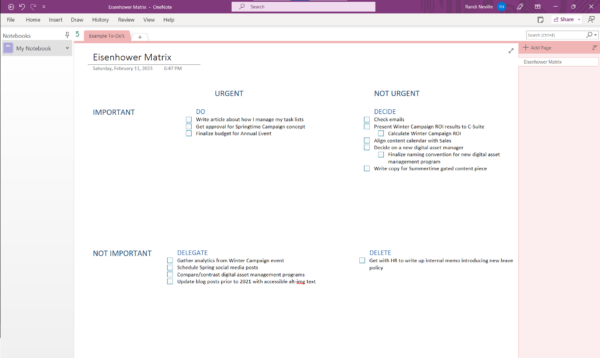 Kliknij, aby powiększyć
Kliknij, aby powiększyć
WSKAZÓWKA: Wypisz kolejno współzależne zadania, a następnie użyj przycisku tabulatora, aby wciąć zadania podrzędne pod zadaniem głównym, aby określić kolejność operacji.
Krok 6: Podejmij działanie
Na tym polega piękno używania OneNote do tworzenia macierzy – możliwość dodawania tagów. Kliknij zadanie prawym przyciskiem myszy i wybierz pole ze znacznikiem wyboru i złotą gwiazdką.
Kilka z moich ulubionych tagów zarządzania zadaniami to:
- Priorytet do zrobienia nr 1
- Porozmawiaj z <osoba A>
- Przedyskutuj z kierownikiem
Podczas gdy te znaczniki znajdują się na zaprogramowanej liście, inne znaczniki można dostosować. Możesz na przykład utworzyć tag zastępując <Osoba A> imieniem i nazwiskiem współpracownika lub zaktualizować tag projektu nazwą kampanii. Dodaj tagi, aby oznaczyć klientów lub platformy. Rób wszystko, co działa dla ciebie.
Korzystam również z funkcji flag, która jest szczególnie pomocna w przypadku zadań w kwadrancie DECIDE. Pozwala datować zadania, od ogólnych etykiet, takich jak „jutro” lub „w przyszłym tygodniu”, po daty kalendarzowe. Możesz zsynchronizować te zadania z kalendarzem programu Microsoft Outlook i ustawić przypomnienia o ich ukończeniu.
Oprócz używania znaczników i flag używam nawiasów do robienia notatek, na przykład komu mam przekazać zadanie lub kto musi odpowiedzieć, zanim będę mógł wykonać zadanie. Chociaż używam znacznika „Dyskutuj z <Osoba>”, moje notatki w nawiasach pozwalają mi zobaczyć, kto bez najeżdżania myszą na pole wyboru zadania.
Oto jak to wygląda w mojej macierzy:
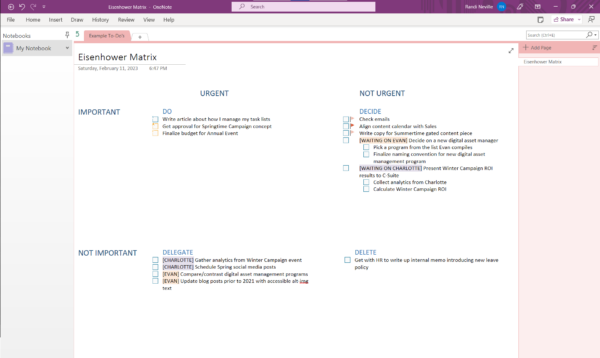 Kliknij, aby powiększyć
Kliknij, aby powiększyć
WSKAZÓWKA: Jeśli uznasz to za pomocne, użyj kodów kolorów, aby rozróżnić motywy lub spójne elementy, takie jak projekt lub współpracownik.
Krok 7: Stwórz i przestrzegaj swoich zasad
Aby moja matryca była łatwa do zarządzania, przestrzegam kilku prostych zasad:
Zachowaj widoczność wszystkich zadań na jednej stronie
Jeśli moja lista zadań wymyka się z ekranu lub strony, oznacza to, że mam za dużo zadań. Zbyt wiele zadań oznacza, że nadszedł czas na zmianę zadań w kwadrantach, w szczególności DELEGUJ i USUŃ. Wiem, co myślisz: „A co, jeśli mam pięć najważniejszych priorytetów? Nie ma mowy, żebym mógł utrzymać wszystkie moje zadania powyżej owczarni”.
Jeśli osiągniesz ten punkt, oznacza to, że nie ustalasz właściwie priorytetów. Naprawdę możesz zrobić tylko tyle w ciągu dnia.
Ogranicz swoje priorytety do trzech dziennie
Umieść nie więcej niż trzy priorytetowe zadania w swoim kwadrancie DO. Tak, powiedziałem trzy. Jasne, każdego dnia masz inne pozycje w swoim kwadrancie DO, ale tylko trzy powinny być najwyższymi priorytetami. Ponadto zadanie w moim kwadrancie DO nie oznacza, że zostanie wykonane tego dnia. Jego umiejscowienie oznacza, że priorytetowo traktuję pracę nad nim dzisiaj.
WSKAZÓWKA: Jeśli musisz dzisiaj wykonać jakieś zadanie, przenieś wszystko inne do opcji ZDECYDUJ i ZDECYDUJ. Poinformuj swoich rówieśników, że nie możesz pracować nad niczym innym niż nadrzędnym priorytetem. Zablokuj kalendarz dnia, aby spotkania nie były dodawane.
Przenieś delegowane zadania poza macierz
Po oddelegowaniu zadania przenieś je na osobną stronę o nazwie „delegowane” i sprawdź postępy. Dla mnie codzienne zameldowanie to trochę za dużo, ale co drugi dzień zapewnia płynność komunikacji bez ingerencji.
Stosując się do moich zasad, moja matryca nie ma teraz zadań w ramach DELEGUJ, tylko trzy zadania w ramach DO i kilka dodatkowych zadań dodanych do DECYZJI:
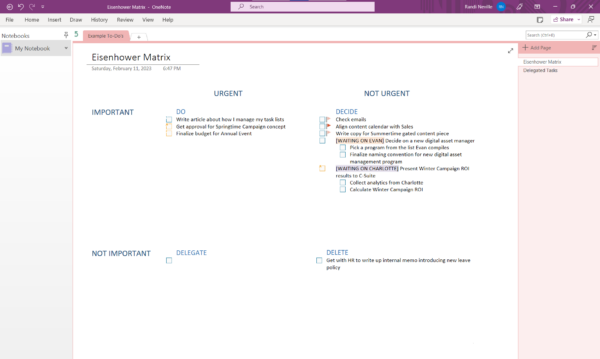 Kliknij, aby powiększyć
Kliknij, aby powiększyć
Strona Moje delegowane zadania zawiera cztery zadania wraz z nazwiskami osób, które je obsługują:
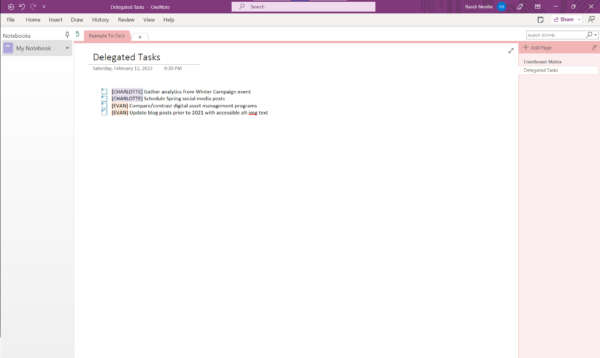 Kliknij, aby powiększyć
Kliknij, aby powiększyć
Utwórz stronę wygranych
Śledzenie moich wygranych – wykonanych zadań – to najlepszy wynik mojej matrycy. Każde ukończone zadanie zostanie przeniesione na stronę wygrywającą. Służy jako nieformalna dokumentacja Twojej pracy. Lubię przeglądać moją stronę wygranych, kiedy czuję, że nie byłem produktywny i znajduję dowód, że wykonałem zadania.
Moja strona wygranych to wypunktowana lista zadań skopiowanych i wklejonych z mojej macierzy Eisenhowera, kiedy je ukończę. Do każdego wiersza zadań dodaję datę zakończenia. Czasami robię notatki w nawiasach. Oto jak to wygląda dla siedmiu zadań ukończonych w lutym:
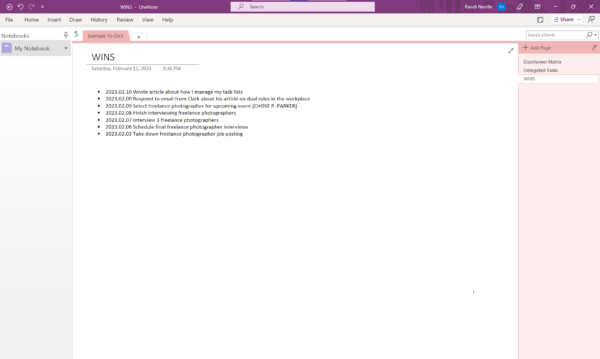 Kliknij, aby powiększyć
Kliknij, aby powiększyć
To jest mój system. Na początku może się to wydawać dużo, więc najpierw pocałuj – Keep It Simple, Silly. Nie przejmuj się zbytnio dodawaniem flag i tagów, dopóki nie poczujesz się komfortowo w przenoszeniu i dodawaniu zadań do macierzy. Tworzysz to narzędzie, aby Ci pomóc — dostosuj je do tego, co najlepiej Ci odpowiada i wyeliminuj te zadania z parku.
Wszystkie wymienione w artykule narzędzia są identyfikowane przez autora. Jeśli masz narzędzie do zasugerowania, dodaj je w komentarzach.
WYBRANE POWIĄZANE TREŚCI:
- 16 aplikacji i narzędzi, które zapewnią Ci produktywność i zdrowy rozsądek
- Walka o termin jest prawdziwa. Wypróbuj te 5 wskazówek, jak sobie z tym poradzić
- 6 wyjątkowych sprzedawców treści (oraz cechy, które ich wyróżniają)
- Jak pomóc perfekcjonistom w Twoim zespole ds. treści, nawet jeśli to Ty
- Jak stworzyć lepszą przestrzeń do pracy dla zespołu ds. marketingu treści [Narzędzia]
Zdjęcie okładki autorstwa Józefa Kalinowskiego/Content Marketing Institute
